4 snadné způsoby, jak zkontrolovat, zda je systém Windows 11 aktivován
Různé / / April 29, 2023
Pro jakýkoli program můžete získat plný rozsah všeho, co je k dispozici, až po aktivaci jeho licence. To je i případ Windows. Informace týkající se vaší licence a stavu Windows však nemusí být snadno dostupné. Pojďme se tedy podívat na 4 snadné způsoby, jak zkontrolovat, zda je Windows 11 na vašem počítači skutečně aktivní.
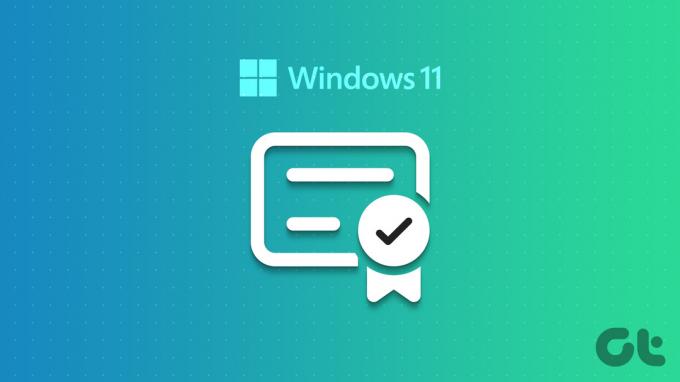
Kontrola, zda je systém Windows 11 aktivován, vám také může pomoci zkontrolovat, zda je vaše kopie systému Windows 11 pravá nebo ne. Důvodem je, že pouze originální produkty mohou mít k dispozici příslušné licenční informace. Tyto informace lze také použít k identifikaci vašeho produktu, pokud je potřeba opravit nebo vyměnit.
Bez dalších okolků se tedy podívejme na 4 způsoby, jak zkontrolovat, zda je systém Windows 11 aktivován nebo ne.
1. Zkontrolujte vodoznak systému Windows
První a nejjednodušší způsob, jak zkontrolovat, zda je vaše kopie systému Windows aktivována, je vyhledat vodoznak. Pokud vaše kopie systému Windows není aktivována, může být vodoznak viditelný v pravém dolním rohu obrazovky a může být přečten jako zkušební kopie. Pokud chybí, vaše licence Windows je s největší pravděpodobností aktivní. Pro potvrzení postupujte podle následující metody.
2. Pomocí nabídky Nastavení
Nabídka Nastavení systému Windows obvykle obsahuje všechny informace a nastavení týkající se důležitých funkcí systému Windows. Jedním z nich jsou podrobnosti o stavu aktivace systému Windows spolu s informacemi o samotné licenci. Chcete-li získat přístup k těmto informacím, postupujte podle následujících kroků.
Krok 1: Klikněte pravým tlačítkem na Start az možností nabídky klikněte na Nastavení.
Poznámka: Případně můžete použít klávesovou zkratku Windows + I k otevření nabídky Nastavení.

Krok 2: Zde z možností nabídky klikněte na Systém.
Krok 3: Přejděte dolů a klikněte na Aktivace.
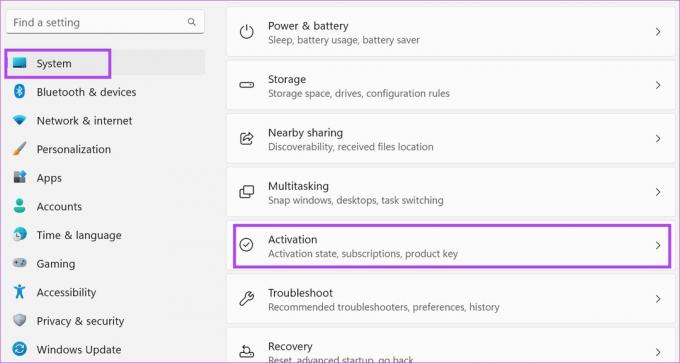
Krok 4: Nyní zkontrolujte stav stavu aktivace. Pokud se zobrazí Aktivní, znamená to, že vaše kopie Windows 11 byla aktivována.
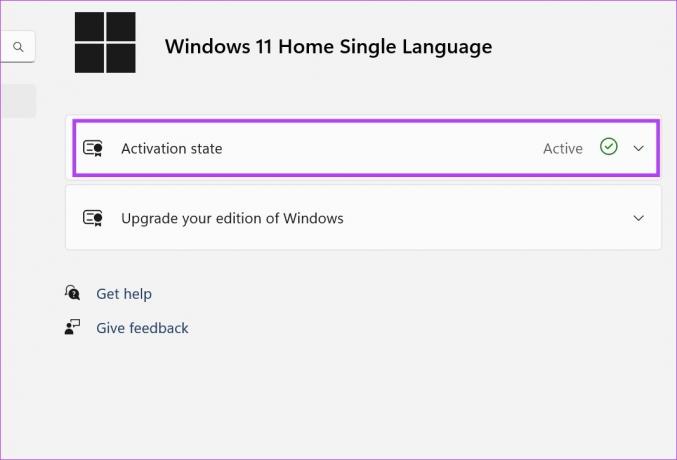
Krok 5: Můžete také kliknout na možnost Stav aktivace a získat podrobnosti o licenci.
Krok 6: Zde získáte kteroukoli z následujících možností, pokud se váš stav aktivace systému Windows zobrazuje jako Aktivní:
- Systém Windows je aktivován: Pokud je systém Windows aktivní, ale není propojen s vaším účtem Microsoft.
- Windows je aktivován digitální licencí: Pokud je aktivní systém Windows, ale váš účet Microsoft nemá propojenou digitální licenci.
- Windows se aktivuje pomocí digitální licence propojené s vaším účtem Microsoft: Pokud je aktivní Windows a váš účet Microsoft má propojenou digitální licenci.
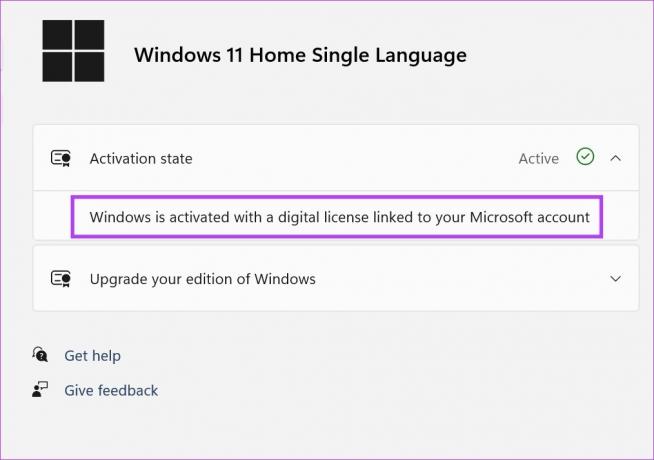
Poznámka: V případě, že systém Windows není aktivován, zobrazí se jednoduše „Windows není aktivován“.
Pokud se vám tato zpráva zobrazuje, znamená to, že vaše kopie systému Windows není aktivní a budete si muset buď zakoupit novou, nebo aktivovat stávající.
3. Pomocí příkazového řádku
Za použití Příkazový řádek systému Windows, můžete zadáním příkazu najít podrobnosti o životně důležitých funkcích systému. To znamená, že ke kontrole stavu aktivace Windows 11 jednoduše zadejte příkaz. Jakmile stisknete enter, výsledky budou okamžitě viditelné. Zde je návod.
Poznámka: Stejný příkaz můžete také použít s prostředím Windows PowerShell ke kontrole, zda je vaše kopie systému Windows pravá nebo ne.
Krok 1: Klikněte pravým tlačítkem na ikonu Windows a klikněte na Terminál.

Krok 2: Poté klikněte na šipku dolů, jakmile se otevře aplikace Terminál, a vyberte Příkazový řádek.
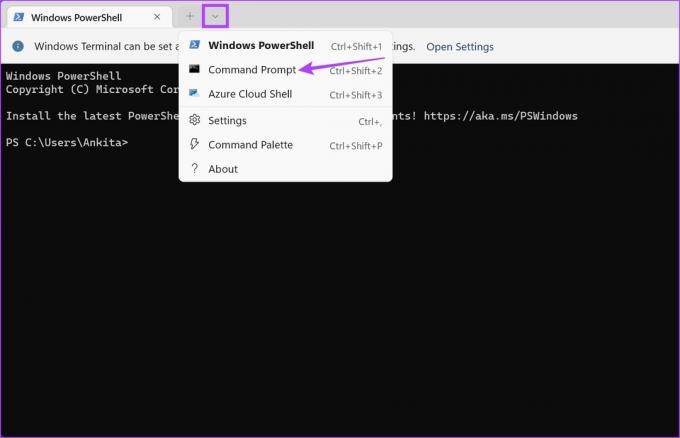
Krok 3: Zde napište níže uvedený příkaz a stiskněte enter.
slmgr /xpr
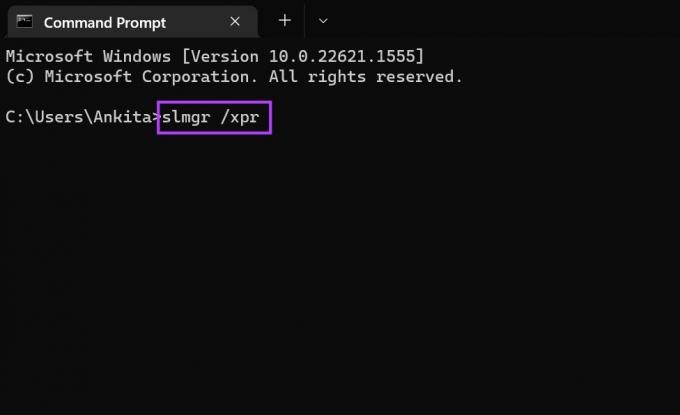
Krok 4: Poté zaškrtněte dialogové okno.
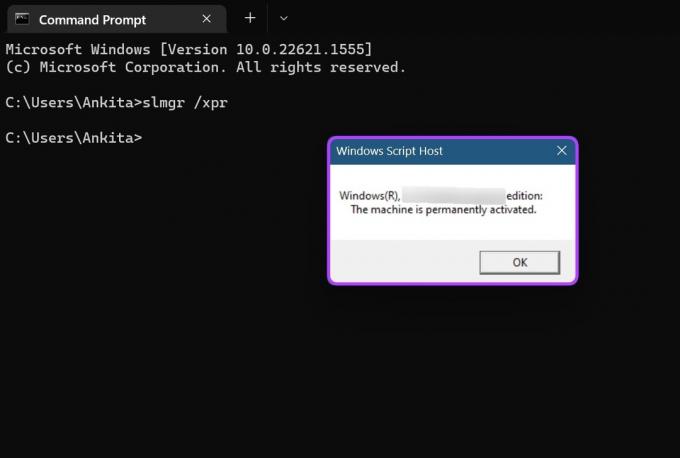
Zde můžete nejen zkontrolovat, zda je systém Windows 11 aktivní, ale také zkontrolovat podrobnosti o vydání systému Windows.
4. Pomocí příkazu Spustit
Příkaz Spustit lze použít k provádění čehokoli od spouštění aplikací po ukončování programů. Není tedy žádným překvapením, že můžete také použít příkaz Spustit ke kontrole, zda je systém Windows 11 aktivován. Postupujte podle níže uvedených kroků.
Krok 1: Klikněte pravým tlačítkem na Start a klikněte na Spustit. Případně můžete také použít klávesové zkratky Win + R k otevření okna Spustit.

Krok 2: Poté zadejte slmgr.vbs /xpr a stiskněte enter nebo klikněte na OK.

Krok 3: Tím se otevře dialogové okno Windows Script Host.
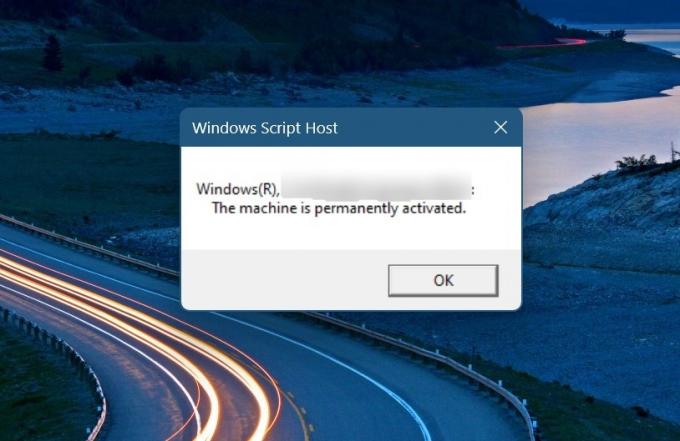
Zde zkontrolujte stav aktivace systému Windows 11. Kromě toho můžete také zkontrolovat podrobnosti o licenci Windows pomocí možnosti Spustit. Zde je návod.
Krok 4: Otevřete Spustit a zadejte slmgr.vbs /dlv. Poté stiskněte klávesu Enter nebo klikněte na OK.

Krok 5: Otevře se podrobná verze dialogového okna Windows Script Host.

Zde zkontrolujte příslušné podrobnosti vaší digitální licence Windows, jako je adresa URL licence, stav licence, ověřovací adresa URL atd.
Nejčastější dotazy ke kontrole aktivace Windows 11
Můžeš najít produktový klíč Windows 11 pomocí příkazového řádku nebo prostředí Windows PowerShell. Některá zařízení se navíc dodávají s kódem Product Key vytištěným na štítcích na krabici balení nebo na samotném zařízení.
Chcete-li aktivovat Windows 11, jednoduše přejděte na Příkazový řádek a pokud používáte edici Home, zadejte následující příkaz: TX9XD-98N7V-6WMQ6-BX7FG-H8Q99. Poté stiskněte enter. Nyní zadejte slmgr /skms váš server a stiskněte enter. Nakonec napište slmgr /ato a stiskněte enter. To by mělo aktivovat vaši kopii Windows 11. Kromě toho můžete také aktivovat Windows 11 zdarma.
Získejte plnou zkušenost s Windows
I když neaktivovaná kopie systému Windows funguje také, vždy se doporučuje aktivovat systém Windows, abyste získali všechny funkce a funkce. Doufáme tedy, že vám náš článek pomohl zkontrolovat, zda je systém Windows 11 aktivován, abyste zajistili, že získáte nejlepší zkušenosti.
Pokud si nejste jisti, kterou verzi Windows 11 zvolit, podívejte se na náš podrobný srovnávací článek Windows 11 Home vs Pro.
Poslední aktualizace dne 26. dubna 2023
Výše uvedený článek může obsahovat přidružené odkazy, které pomáhají podporovat Guiding Tech. Nemá to však vliv na naši redakční integritu. Obsah zůstává nezaujatý a autentický.



